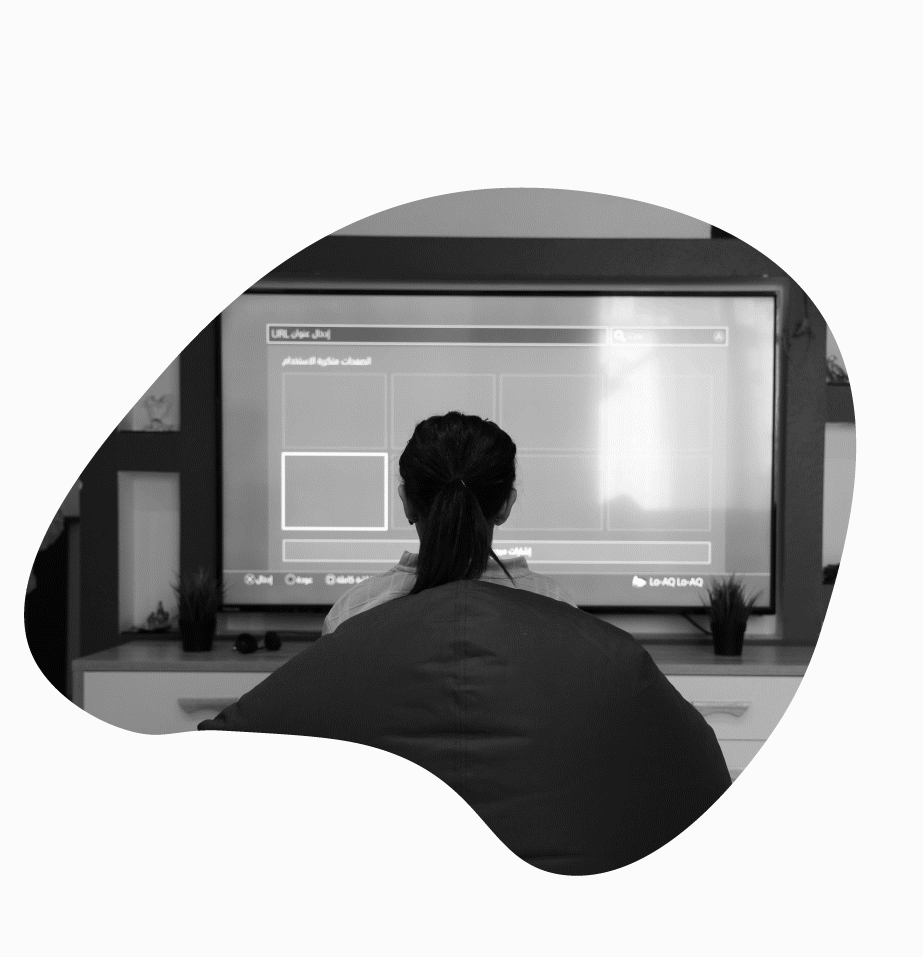اعدادات الأجهزة المحمولة ويندوز
يعتبر استخدام اجهزة الكمبيوتر امرا مفيداً لتنمية مواهب أطفالك ومواكبة مستجدات التقنية الحديثة وتطوراتها، ولكن يجب التأكد من وجود رقابة صارمة على المحتوى الذي يتعرض له طفلك خاصة إذا كان الكمبيوتر متصلا بالإنترنت، لهذا السبب وفرت مايكروسوفت أداة الرقابة الأبوية (Parental Controls) في نظام ويندوز 10 للمساعدة في الحفاظ على أمان الأطفال.من خلال تفعيل هذه الأداة يمكن للوالدين تقييد أنواع التطبيقات والمحتوى الذي يمكن لأطفالهم الوصول له، فيما يلي بعض الخطوات لضبط اعدادات الرقابة:
ملاحظة: تأكد من وجود حساب مايكروسوفت لك ولطفلك (وليس حسابًا على جهاز ويندوز)، ويمكنك إنشاء الحساب أثناء عملية إعداد الرقابة الأبوية أو قبلها، إلا أنه من الأفضل إنشاؤه أثناء عملية الإعداد.
1
اضغط على قائمة ابدأ (Start)، واختر الإعدادات (Settings)
2
اضغط على الحسابات (Accounts)
3
اضغط على خيار العائلة ومستخدمين آخرين (Family & Other Users).
4
اختر إضافة عضو في العائلة (Add a Family Member).
5
اضغط على إضافة طفل (Add a Child)، ثم اختر الشخص الذي ترغب في إضافته وليس لديه عنوان بريد إلكتروني، أما إذا كان لديه عنوان بريد إلكتروني، فاكتبه في الخانة المخصصة ثم اضغط على التالي (Next)
6
اضغط على لنقم بإنشاء حساب (Let’s Create An Account)، اكتب المعلومات المطلوبة بما في ذلك حساب البريد الإلكتروني وكلمة المرور والبلد وتاريخ الميلاد.
7
اضغط على التالي، واختر تأكيد (Confirm) إذا طُلب منك ذلك.
8
اقرأ المعلومات المقدمة، واختر إغلاق (Close)
يمكنك مراجعة الإعدادات وتغييرها أو تعطيلها، باتباع الخطوات التالية:
1
في مربع البحث بجوار قائمة ابدأ (Start)، أكتب عبارة عائلة (Family)، ثم اضغط على (خيارات العائلة)، ثم اختر إظهار إعدادات العائلة (View Family Settings).
2
قم بتسجيل الدخول إذا طُلب منك ذلك، ثم حدد موقع الحساب الفرعي من قائمة الحسابات المضمنة مع عائلتك.
3
اضغط على خيار وقت الشاشة (Screen Time) أسفل اسم طفلك، ثم قم بإجراء تغييرات على إعدادات وقت الشاشة الافتراضية باستخدام القوائم المنسدلة والجداول الزمنية اليومية.
4
اضغط على المزيد من الخيارات (More Options) تحت اسم طفلك واختر قيود المحتوى Content) Restrictions).
5
تأكد من تفعيل حظر التطبيقات والألعاب ومواقع الويب غير الملائمة، وإضافة أي تطبيقات أو مواقع ويب ترغب في حظرها أو السماح بتحديد تصنيف عمري مناسب لها.
وللمزيد من المعلومات بإمكانك الضغط
هنا